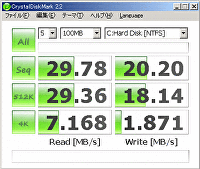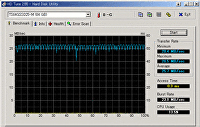|
【 2008年12月27日号 】 |
|
パラレルIDE-SSDで 旧式ノートPCはどれだけアップグレードできるか?(後編) Text by 橋本 新義
|
-
10月末に登場したTranscend製のIDE SSDでノートPCのHDDを換装して使ってみよう、という本記事。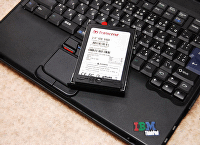
データ移行方法などを紹介した前編に続き、後半では、いよいよ実際にSSDに換装。SSDならではの使いこなしポイントなどを探っていきたい。
記事後半ではSSD導入後の起動の様子なども動画で掲載しているので、合わせて参考にして欲しい。
□TS32GSSD25-M/TS64GSSD25-M(トランセンドジャパン)
http://www.transcend.co.jp/products/ModDetail.asp?ModNo=164□関連記事
【2008年12月20日】
パラレルIDE-SSDで旧式ノートPCはどれだけアップグレードできるか?(前編)
http://akiba-pc.watch.impress.co.jp/hotline/20081220/sp_ssd.html
【2008年11月1日】安値のパラレルIDE-SSD発売、リード80MB/sで32GB=約1万円
http://akiba-pc.watch.impress.co.jp/hotline/20081101/etc_transcend.html
いよいよHDD → SSDの交換作業
SSDの薄さが意外なトラブルに……
データの移行が終了したら、次は、いよいよ実際の交換作業に入る。
まずはHDDの取り外しから。HDDベイを固定している裏面のネジを外す
液晶パネルを開いた状態でHDDをマウンタごと抜き取り、続いてマウンタを外す
マウンタからHDDを外し終えた状態。これで取り外しは完了だ今回はHDDの取り外しとSSDの取り付けからだ。SSDの取り付け手順自体に関しては、HDDの交換とと基本的には変わらない……と言えればよいのだが、実はそう素直に話は進まなかった。
本誌のJunk Blogでは、バッファローのSSDでは厚みがあって入らないという記事があったが、今回はTranscendのSSDが“薄くて困る”ことになったのである。作業手順と合わせて説明しよう。
手順に関しては、機種によって大きく異なるが、前半で紹介したように、今回使用したLenovo ThinkPad T40(2373-92J)はHDDが専用ベイで装着されているため、基本的には手順はシンプルだ。
まずはHDDの取り外しから。T40のベイは本体底面のネジ1本で留まっているので、まずはこれを外す。続いて専用のマウンタごとHDDを引き出し(ちなみにこの際、液晶パネルを開いていないと、液晶側のカバーに引っかかってしまって引き出せない)、最後にマウンタに搭載された2.5インチHDDを取り外す……という流れとなる。基本的には写真をご覧いただきたいが、マウンタとHDD本体を分けた時点で作業完了だ。
●薄くて入らない!?
さて、問題のSSD取り付けだが、トラブルが発生したのは、SSDにマウンタを装着して、本体のベイに納める際だ。T40では、HDDを天地を逆向き(つまり液晶側が底面となる)に装着する構造だ。このベイは9.5mm厚のHDDがぴったりと合うように作られている。
TS64GSSD25-M(左)と取り外したHDD(右)。サイズはほぼ同じなのだが……
厚みを見ると、HDD(左)と比べてずいぶん薄い。これがトラブルの元になった
そのため装着時は、このようにキーボード側に押しつけるようにしてセットしているしかし、実はTranscend製SSDは薄いため(公式仕様では7.4mm厚)、ベイの中に隙間ができてしまうのだ。何も考えずに入れようとすると、ベイの中が空いているため斜めになり、IDEのピンが上手に挿さらないのである。
筆者は最初これに気づかず、「あれ? 入らない」と10分ほど格闘し、やっと原因に気が付いたのである。ピンこそ曲がらなかったが、非常に焦ったことは言うまでもない。
これは本体を横に立て、さらにピン側に押しつけるように、斜め気味に挿入することで対処できた。慣れないユーザーは、本体をひっくり返した上で、ドライバやヘラなどを併用して押しつけるようにするとよいと思われる。
余談だが、SSDをPC本体に装着前に、IDEの設定がマスターになっていることを再確認しておくことをおすすめする。筆者の場合、データ移行中のPCではSSDをスレーブ設定にしていなければ認識しなかった(前半参照)ため、当たり前のように再設定を忘れて装着してしまい、起動不能になるトラブルも経験した。いつの間にかSerial ATAに慣れきっていたんだなぁ、と再認識させた。
いよいよ試用!!
……と思いきや、この遅さは!?こうしてトラブルに遭遇しつつも、取り付けまでは完了。喜びながら電源を入れたが、なんとここでさらにトラブルが発生。いくらなんでも、というぐらい遅いのだ。
とにかくSSDへのライトが発生するたびに、プチフリーズどころではない処理の停止が発生し、引っ掛かりつつ処理をしているような動きを見せる。起動などは2分以上も掛かり、とてもではないが実用にならない(元のHDDより遅いのだ)。
●SSDでのベンチマーク結果(移行直後) 
システム移行をした状態でのCrystalDiskmark。ライトが最高でも27.88MB/sと非常に落ち込んでしまっている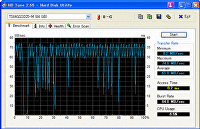
システム移行をした状態でのHD Tune。局所的にではあるが、非常に大きな速度低下が確認できる
ということで、これをなんとか改善できないかといろいろ試してみたのだが、結論としては、ずばりOS(Windows XP SP3)をクリーンインストールしてしまった……というより、筆者が試した範囲では、クリーンインストール以外では問題が解決できなかったと言った方が正しい。しかしクリーンインストールするとそうした挙動が一変。ウソのようにこうした問題が解決してしまった。さて、システム移行をした状態のSSDとクリーンインストールした状態のSSD、そして標準搭載のHDDとで、ベンチマーク(CrystalDiskmark 2.2とHD Tune V2.55)を測定してみた。この結果を見ると、改めてシステム移行をした状態では、原因は不明ながら大きな問題が発生してしまっていることが見て取れる。
●SSDでのベンチマーク結果(クリーンインストール後) 
クリーンインストール時のCrystalDiskmark。ライト時の速度が大幅に伸びている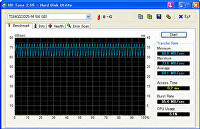
クリーンインストール時のHD Tune。低価格SSDならではの(?)のこぎり状のグラフだが、速度自体は高いレベルで安定している●標準HDDでのベンチマーク結果 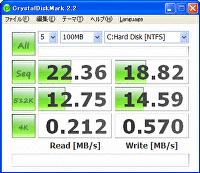
標準搭載HDDでのCrystalDiskmark。最高リードでも22.36MB/sに留まっており、SSDの高速さを改めて認識させられた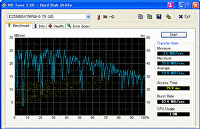
標準搭載HDDでのHD Tune。アクセス時間が29.9msと長く、この点でのSSDの改善効果が大きいことを伺わせる
CrystalDiskmarkのライト速度は、システム移行時が最高27.88MB/sなのに対し、クリーンインストール時は45.97MB/sと、大きな高速化となっている。また、HD Tuneでは、移行時での最低転送速度がわずか0.2MB/sであるのに対し、クリーンインストール時は60MB/sと、こちらも大きな改善が見られた(実際の使用感もこれに準じたものだ)。この結果だけで結論づけるのは早急だが、SSDにシステムを移行して、遅い? と感じた場合、思い切ってクリーンインストールをすると改善されることがある……ということは言えるだろう。
実際の使用感は良好
スタンバイと復帰までも高速に!!
さて、こうした紆余曲折こそあったものの、クリーンインストールした状態のSSDを実際に使った感想は、前編でも紹介したように非常に快適なものだ。[動画] Windows XP SP3の起動 / 48秒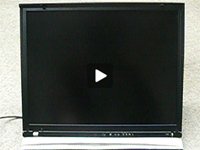 ※別ウィンドウで開きます。Windows XP SP3 の起動。ある程度の常用ソフトをインストールした状態だが、この速度で起動してくれる
※別ウィンドウで開きます。Windows XP SP3 の起動。ある程度の常用ソフトをインストールした状態だが、この速度で起動してくれる今回は、クリーンインストール後にThinkPad用のユーティリティとExcel/Word 2003 (SP3アップデート済)、AVG(ウイルス対策ソフト)とATOK 2008など、筆者の常用ソフトをインストールし、さらに2008年11月時点でのWindows Updateをした状態の動作を動画で撮影したので、ご確認いただきたいが、非常に高速である。
まずは起動だが、電源スイッチをオンにしてから壁紙表示までが約37秒と、かなり高速である(ちなみに、AVGをインストールする前は、さらに5秒ほど速かった)。
また、もっと衝撃的なのが、WordとExcel(両方とも2003)の起動だ。なんとそれぞれ約2秒しか必要としないのだ。これはまさしくSSDならではの感覚と言える。そして意外だったのはスタンバイへの移行と、Windowsの再開(レジューム)の時間だ。本来あまり影響が出ないと思われていた再開時の復帰速度などが、目覚ましく向上しているためである。
[動画] Excel 2003とWord 2003の起動 / 15秒[動画] スタンバイの移行→復帰 / 30秒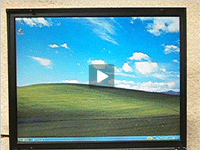 ※別ウィンドウで開きます。Excel 2003とWord 2003の起動。デモンストレーションのような速度で起動してくれる
※別ウィンドウで開きます。Excel 2003とWord 2003の起動。デモンストレーションのような速度で起動してくれる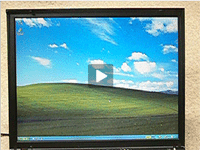 ※別ウィンドウで開きます。スタンバイへの移行→復帰の動作。これはSSDでもあまり変わらないと思っていた動作なのだが、蓋を開けてみれば非常に快適になった
※別ウィンドウで開きます。スタンバイへの移行→復帰の動作。これはSSDでもあまり変わらないと思っていた動作なのだが、蓋を開けてみれば非常に快適になったこの原因はおそらく、HDD搭載時では必要だったHDDからのコマンドの応答などが不要となり、その分の時間が短縮されたものと思われる。結果として、5秒でスタンバイに入り、4秒で復帰。さらに復帰直後から操作が可能という、かなり気持ちのよいシステムが実現できている。
また、意外と馬鹿にできないのが静音性。当然ながらHDDの動作音が一切しないので、非常に静かである。T40に標準搭載されていたHDDは4,200rpmの製品だったため、あまりうるさくはないと思っていたのだが、SSDと聞き比べるとまるで違うことがわかった。現在はこれにより目立ってしまったCPUクーラーの音が気になってきたところである(笑)。
また、もともとのSSDのメリットである、本体を使用中にも持ち運んでも大丈夫という安心感も、意外と無視できない。
いわゆるプチフリーズ(書き込みが集中するとSSDの応答が極端に遅くなる現象)などは確かに発生するものの、アクセスランプを見て、負荷が高そうな時には待つように心構えたところ、そこまで腹が立つものではなかった(ただしこのあたりは、大きな個人差があると思われる)。
これだけの快適さが20,000円以下で実現できるのであれば、アップグレードとしては非常に有効だと言えるだろう。作業中は正直どうなるかと思ったが、結果としては大成功と思う。
【おまけ】
さらに古いPCではどうなる?


Transcend TS64GSSD25-M
Copyright (c) 2008 Impress Watch Corporation, an Impress Group company. All rights reserved.